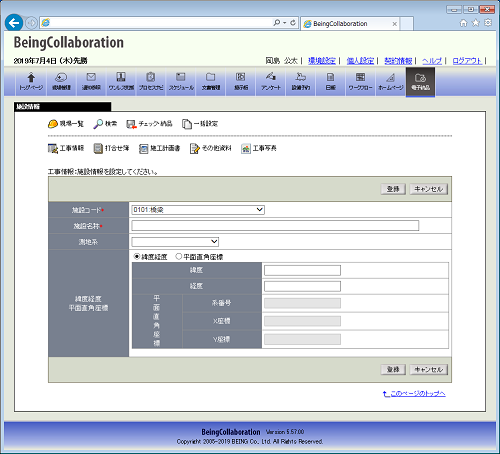電子納品
2.工事情報を登録するには
- 画面上部の
 (電子納品アイコン)をクリックし、完成図書を作成したい現場の右側の
(電子納品アイコン)をクリックし、完成図書を作成したい現場の右側の (新規作成ボタン)をクリックします。
(新規作成ボタン)をクリックします。
- “工事情報"の登録画面が表示されますので、内容を入力します。
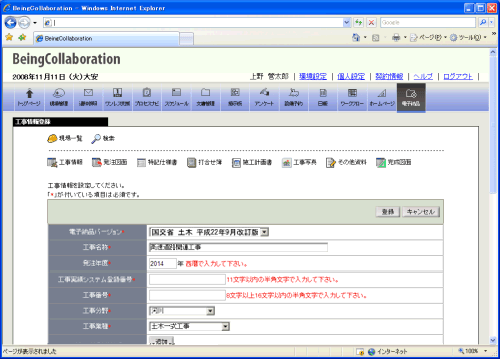
≪項目について≫
- 電子納品バージョン
⇒この現場で実施する電子納品の対応要領を選択します。BeingCollaborationで対応している電子納品要領は下記となります。- 国交省 土木
- 令和5年3月改訂版
- 工事完成図書の電子納品等要領 令和5年3月改訂版
- デジタル写真管理情報基準 令和5年3月改訂版 ※CAD製図基準 平成29年3月改訂版には対応しておりません
- 令和4年3月改訂版
- 工事完成図書の電子納品等要領 令和4年3月改訂版
- デジタル写真管理情報基準 令和2年3月改訂版 ※CAD製図基準 平成29年3月改訂版には対応しておりません
- 令和3年3月改訂版
- 工事完成図書の電子納品等要領 令和3年3月改訂版
- デジタル写真管理情報基準 令和2年3月改訂版 ※CAD製図基準 平成29年3月改訂版には対応しておりません
- 令和2年3月改訂版
- 工事完成図書の電子納品等要領 令和2年3月改訂版
- デジタル写真管理情報基準 令和2年3月改訂版 ※CAD製図基準 平成29年3月改訂版には対応しておりません
- 平成31年3月改訂版
- 工事完成図書の電子納品等要領 平成31年3月改訂版
- デジタル写真管理情報基準 平成28年3月改訂版 ※CAD製図基準 平成28年3月改訂版には対応しておりません
- 平成28年3月改訂版
- 工事完成図書の電子納品等要領 平成28年3月改訂版
- デジタル写真管理情報基準 平成28年3月改訂版 ※CAD製図基準 平成28年3月改訂版には対応しておりません
- 平成22年9月改訂版
- 工事完成図書の電子納品等要領 平成22年9月改訂版
- デジタル写真管理情報基準 平成22年9月改訂版
- CAD製図基準(案) 平成20年5月改訂版
- 平成20年5月改訂版
- 工事完成図書の電子納品要領(案) 平成20年5月改訂版
- デジタル工事写真管理情報基準(案) 平成20年5月改訂版
- CAD製図基準(案) 平成20年5月改訂版
- 平成16年6月改訂版
- 工事完成図書の電子納品要領(案) 平成16年6月改訂版
- デジタル工事写真管理情報基準(案) 平成18年1月改訂版
- CAD製図基準(案) 平成16年6月改訂版
- 令和5年3月改訂版
- 国交省 電気
- 令和5年3月改訂版
- 工事完成図書の電子納品等要領 電気通信設備編 令和5年3月改訂版
(但し、設計図書には対応しておりません) - デジタル写真管理情報基準 令和5年3月改訂版 ※CAD製図基準 電気通信設備編には対応しておりません
- 工事完成図書の電子納品等要領 電気通信設備編 令和5年3月改訂版
- 令和4年3月改訂版
- 工事完成図書の電子納品等要領 電気通信設備編 令和4年3月改訂版
(但し、設計図書には対応しておりません) - デジタル写真管理情報基準 令和2年3月改訂版 ※CAD製図基準 電気通信設備編には対応しておりません
- 工事完成図書の電子納品等要領 電気通信設備編 令和4年3月改訂版
- 平成31年3月改訂版
- 工事完成図書の電子納品等要領 電気通信設備編 平成31年3月改訂版
(但し、設計図書には対応しておりません) - デジタル写真管理情報基準 平成28年3月改訂版 ※CAD製図基準 電気通信設備編には対応しておりません
- 工事完成図書の電子納品等要領 電気通信設備編 平成31年3月改訂版
- 平成28年3月改訂版
- 工事完成図書の電子納品等要領 電気通信設備編 平成28年3月改訂版
(但し、設計図書には対応しておりません) - デジタル写真管理情報基準 平成28年3月改訂版 ※CAD製図基準 電気通信設備編には対応しておりません
- 工事完成図書の電子納品等要領 電気通信設備編 平成28年3月改訂版
- 平成22年9月改訂版
- 工事完成図書の電子納品等要領 電気通信設備編 平成22年9月改訂版
(但し、設計図書には対応しておりません) - デジタル写真管理情報基準 平成22年9月改訂版 ※CAD製図基準 電気通信設備編には対応しておりません
- 工事完成図書の電子納品等要領 電気通信設備編 平成22年9月改訂版
- 令和5年3月改訂版
- 国交省 機械
- 令和5年3月改訂版
- 工事完成図書の電子納品等要領 機械設備工事編 令和5年3月改訂版
(但し、設計図書には対応しておりません) - デジタル写真管理情報基準 令和5年3月改訂版 ※CAD製図基準 機械設備工事編には対応しておりません
- 工事完成図書の電子納品等要領 機械設備工事編 令和5年3月改訂版
- 令和4年3月改訂版
- 工事完成図書の電子納品等要領 機械設備工事編 令和4年3月改訂版
- デジタル写真管理情報基準 令和2年3月改訂版 ※CAD製図基準 機械設備工事編には対応しておりません
- 平成31年3月改訂版
- 工事完成図書の電子納品等要領 機械設備工事編 平成31年3月改訂版
- デジタル写真管理情報基準 平成28年3月改訂版 ※CAD製図基準 機械設備工事編には対応しておりません
- 平成28年3月改訂版
- 工事完成図書の電子納品等要領 機械設備工事編 平成28年3月改訂版
- デジタル写真管理情報基準 平成28年3月改訂版 ※CAD製図基準 機械設備工事編には対応しておりません
- 令和5年3月改訂版
- 国交省 土木
- 工種・工法型式(※1)
- 住所(※2)
- 場所情報(※3)
- 予備(※4)
- 施設情報(※5) … 国交省 土木 平成31年3月改訂版以降
- 『*』が付いている項目は、電子納品データを作成する際に必要なデータとなります。
- 電子納品バージョン
 (保存ボタン)をクリックします。
(保存ボタン)をクリックします。
≪補足≫
電子納品バージョンが下記である場合、情報共有システム機能要件Rev.5.1に記載されているフォルダを作成します。詳細は、「48.工事情報設定時に作成されるフォルダ」をご覧下さい。
- 国交省 土木 平成28年3月改訂版/平成22年9月改訂版
- 国交省 電気 平成28年3月改訂版/平成22年9月改訂版
- 国交省 機械 平成28年3月改訂版
※1工種・工法型式を追加するには
 (追加ボタン)をクリックします。
(追加ボタン)をクリックします。- “工事情報"の工種・工法型式情報登録画面が表示されます。
工種コンボボックスの (▼ボタン)をクリックして工種を選択し、
(▼ボタン)をクリックして工種を選択し、 (→ボタン)をクリックして選択工種に追加します。
(→ボタン)をクリックして選択工種に追加します。
工種を選択することにより対応する工法型式が表示されますので、コンボボックスの (▼ボタン)をクリックして適切な工法型式を選び、
(▼ボタン)をクリックして適切な工法型式を選び、 (→ボタン)をクリックして選択工法型式に追加します。
(→ボタン)をクリックして選択工法型式に追加します。
住所・住所コードはそれぞれ複数指定できます。
選択工種で消去したい工種を選択し、 (消去ボタン)をクリックすると選択工種から削除することができます。
(消去ボタン)をクリックすると選択工種から削除することができます。
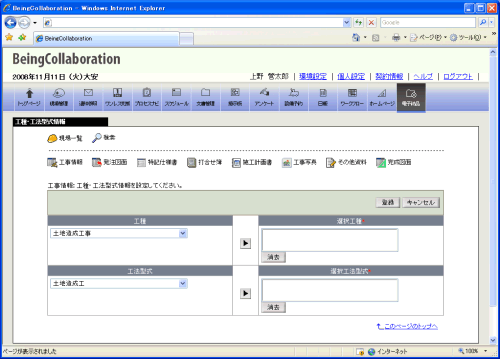
 (登録ボタン)をクリックします。
(登録ボタン)をクリックします。
※2住所を登録するには
 (追加ボタン)をクリックします。
(追加ボタン)をクリックします。- “工事情報"の住所情報登録画面が表示されますので、
 (▼ボタン)をクリックして県、市町村を選択し、詳細を記入して
(▼ボタン)をクリックして県、市町村を選択し、詳細を記入して (→ボタン)をクリックし選択住所に追加します。
(→ボタン)をクリックし選択住所に追加します。
住所を選択することにより住所コードが自動的に生成されますので、住所を入力した後 (→ボタン)をクリックして選択住所コードに追加します。
(→ボタン)をクリックして選択住所コードに追加します。
住所・住所コードはそれぞれ複数指定できます。
選択住所で消去したい住所情報を選択し、 (消去ボタン)をクリックすると選択住所から削除することができます。
(消去ボタン)をクリックすると選択住所から削除することができます。
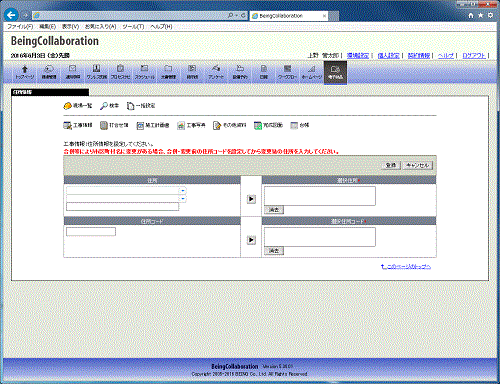
 (登録ボタン)をクリックします。
(登録ボタン)をクリックします。
※3場所情報を登録するには
 (変更ボタン)をクリックします。
(変更ボタン)をクリックします。- “工事情報”の場所情報変更画面が表示されます。 直接値を入力出来る場合は、東西南北の側境界座標経度を入力します。
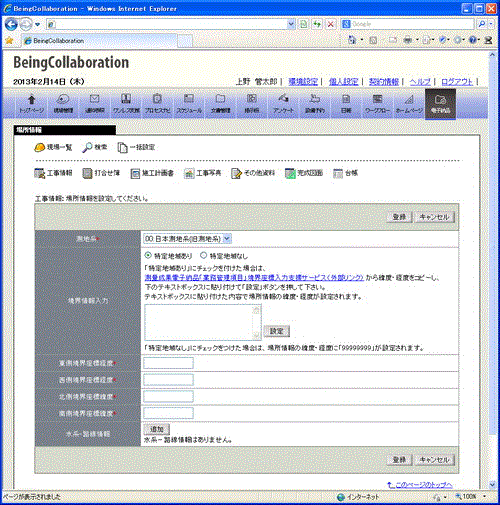
- 特定地域ありを選択した状態で“測量成果電子納品「業務管理項目」境界座標入力支援サービス(外部リンク)”をクリックすると、国土地理院の「測量成果電子納品「業務管理項目」境界座標入力支援サービス」に接続され、現場の場所情報となる2点をクリックする事で表示される緯度経度情報をコピーします。
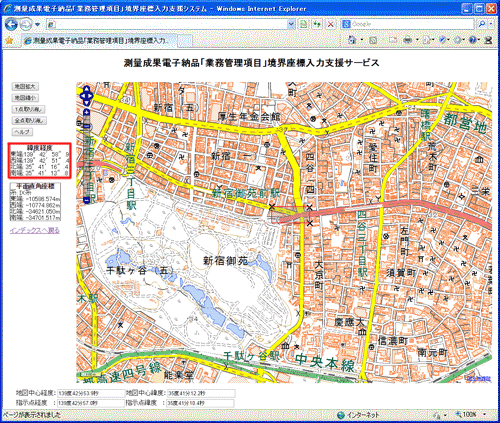
- 境界情報入力欄にコピーした、緯度経度情報を貼り付け、
 (設定ボタン)をクリックします。
(設定ボタン)をクリックします。
東西南北の境界座標経度が自動的に設定されます。
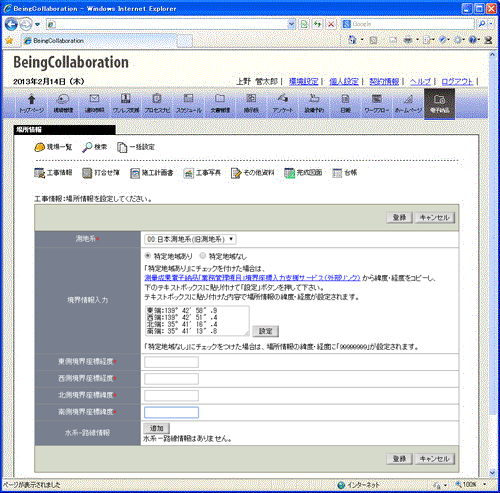
- 特定地域なしを選択した場合、東西南北の境界座標経度情報に特定地域なしを意味する「99999999」が入力されます。
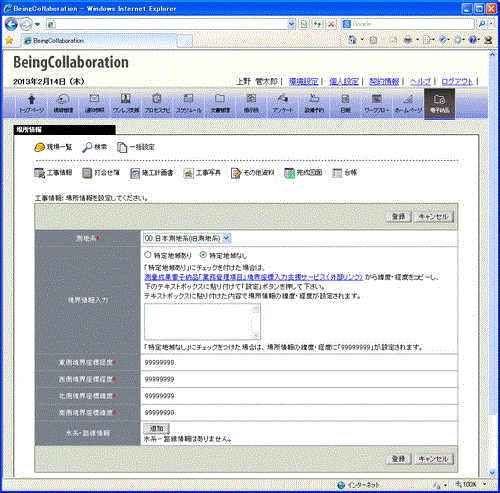
水系-路線情報を追加するには- 水系-路線情報の
 (追加ボタン)をクリックします。
(追加ボタン)をクリックします。 - 水系・路線情報登録画面が表示されますので入力します。
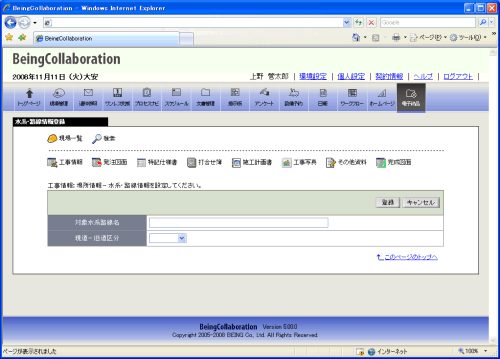
 (登録ボタン)をクリックすると、水系・路線情報を追加することができます。
(登録ボタン)をクリックすると、水系・路線情報を追加することができます。
水系-路線情報に対象河川コード情報を追加するには- 水系-路線情報-対象河川コードの
 (追加ボタン)をクリックします。
(追加ボタン)をクリックします。 - 対象河川コード情報登録画面が表示されますので入力します。
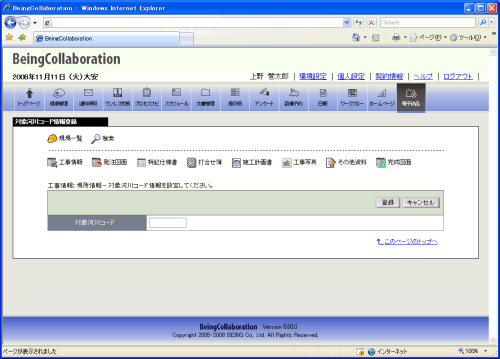
 (登録ボタン)をクリックすると、対象河川コード情報を追加することができます。
(登録ボタン)をクリックすると、対象河川コード情報を追加することができます。
水系-路線情報に左右岸上下線コード情報を追加するには- 水系-路線情報-左右岸上下線コードの
 (追加ボタン)をクリックします。
(追加ボタン)をクリックします。 - 左右岸上下線コード情報登録画面が表示されますので入力します。
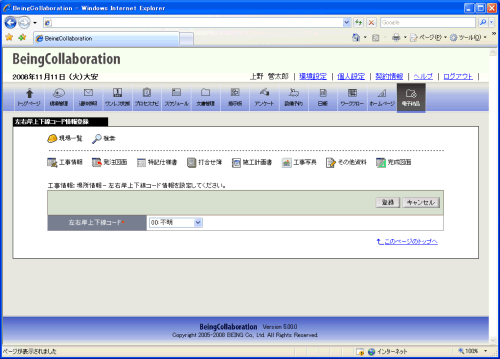
 (登録ボタン)をクリックすると、左右岸上下線コード情報を追加することができます。
(登録ボタン)をクリックすると、左右岸上下線コード情報を追加することができます。
水系-路線情報に測点情報を追加するには- 水系-路線情報-測点情報の
 (追加ボタン)をクリックします。
(追加ボタン)をクリックします。 - 測点情報登録画面が表示されますので入力します。
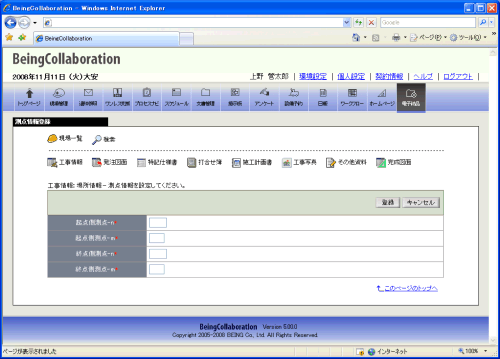
 (登録ボタン)をクリックすると、測点情報を追加することができます。
(登録ボタン)をクリックすると、測点情報を追加することができます。
水系-路線情報に距離標情報を追加するには- 水系-路線情報-距離標情報の
 (追加ボタン)をクリックします。
(追加ボタン)をクリックします。 - 距離標情報登録画面が表示されますので入力します。
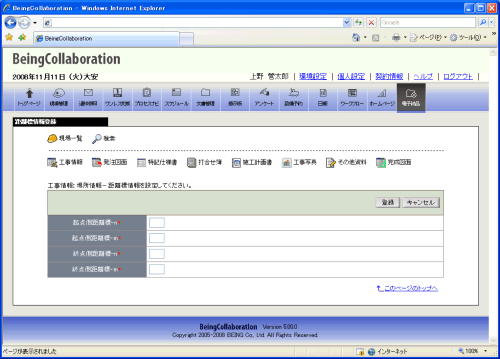
 (登録ボタン)をクリックすると、距離標情報を追加することができます。
(登録ボタン)をクリックすると、距離標情報を追加することができます。
- 水系-路線情報の
 (登録ボタン)をクリックします。
(登録ボタン)をクリックします。
※4予備を登録するには
 (追加ボタン)をクリックします。
(追加ボタン)をクリックします。- “工事情報"の予備情報登録画面が表示されますので、入力します。
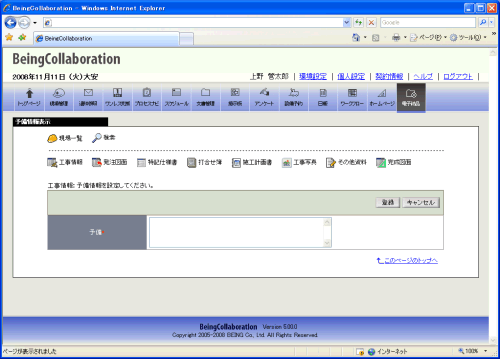
 (登録ボタン)をクリックします。
(登録ボタン)をクリックします。
※5施設情報を登録するには(国交省 土木 令和5年3月改訂版/令和4年3月改訂版/令和3年3月改訂版/令和2年3月改訂版/平成31年3月改訂版、国交省 電気 令和5年3月改訂版/令和4年3月改訂版、国交省 機械 令和5年3月改訂版/令和4年3月改訂版)
 (追加ボタン)をクリックします。
(追加ボタン)をクリックします。- “施設情報"の住所情報登録画面が表示されますので入力します。
 (登録ボタン)をクリックします。
(登録ボタン)をクリックします。